如何在 WordPress 中創建站點地圖?
已發表: 2021-08-19每個網站所有者都希望在他們的網站上獲得更多流量。 好吧,當然,我們所有人都想要更多的訪問者和轉化。
這就是SEO技巧發揮作用的地方。 它們使您的網站對正確的受眾可見,並幫助您在搜索引擎上抓取位置。 類似的 SEO 技巧之一是在 WordPress 中創建站點地圖。
在 WordPress 中使用站點地圖會對您網站的 SEO 產生積極影響。 SEO越好,網站的知名度和流量就越高。
那麼,問題是,什麼是站點地圖以及如何在 WordPress 中創建站點地圖?
我們將在本教程中回答這些問題。 讓我們開始
目錄
- 什麼是 WordPress 中的站點地圖?
- 為什麼在 WordPress 中需要站點地圖?
- 在 WordPress 中使用站點地圖的好處
- WordPress中XML站點地圖和HTML站點地圖之間的區別
- 如何在 WordPress 中創建站點地圖?
- 1. 不使用插件在 WordPress 中創建 XML 站點地圖
- 2. 使用 Yoast SEO 創建 XML 站點地圖
- 3. 使用 Google XML Sitemaps 插件在 WordPress 中創建 XML Sitemap
- 4. 使用一體化 SEO 插件在 WordPress 中創建站點地圖
- 從站點地圖中排除特定頁面/帖子
- 在 WordPress 中創建 HTML 站點地圖
- 向搜索引擎提交 XML 站點地圖
- 向 Google 搜索引擎提交 XML 站點地圖
- 將 XML 站點地圖提交到 Bing 搜索引擎
- 結論
- 經常問的問題
- 問:WordPress 中的站點地圖是什麼?
- 問:如何創建站點地圖?
- 問:在 XML 站點地圖中添加 URL 是否有限制?
什麼是 WordPress 中的站點地圖?
WordPress 中的站點地圖是以 XML 格式列出您網站的內容的文件,以便搜索引擎可以輕鬆發現您的網站並索引您的內容。
簡而言之,站點地圖是您網站的詳細地圖,它使搜索引擎爬蟲(機器人)可以輕鬆地瀏覽您的網站並為其編制索引——包括所有鏈接、頁面、帖子和媒體。
早在 2000 年代,政府網站的主頁曾經有一個名為“站點地圖”的 HTML 鏈接。 該鏈接包含該站點上的所有頁面。 今天,站點地圖用於 XML 而不是 HTML。 此外,它們的目的現在已經改變為幫助搜索引擎而不是人導航。
所以基本上,您可以將站點地圖理解為網站所有者告訴搜索引擎那裡有哪些頁面和內容的一種方式。 站點地圖還意味著鏈接更重要的搜索引擎以及您更新站點的頻率。
但是,您應該了解 XML 站點地圖不會提高您在搜索引擎上的排名。 相反,它允許搜索引擎詳細抓取您的網站並使您的網站出現在 SERP(搜索引擎結果頁面)中。 這最終將導致更多的搜索流量。
為什麼在 WordPress 中需要站點地圖?
由於站點地圖可幫助搜索引擎抓取您的站點和索引,因此從 SEO 的角度來看,它非常重要。
簡單地將站點地圖添加到您的網站不會影響搜索引擎排名。 相反,它讓搜索引擎了解您的網站及其上的頁面。
站點地圖在沒有反向鏈接的新博客或網站中很有用。 這就是為什麼 Bing 和 Google 等搜索引擎允許新網站所有者將其網站的站點地圖提交給他們的網站管理員工具的原因。
站點地圖還可以讓您突出顯示站點的特定部分,例如哪個很重要,哪個經常更新等等。
因此,強調站點地圖在 WordPress 中的主要重要性,以下是您需要了解的三個主要事項:
- 站點地圖促進搜索引擎機器人更快地抓取和索引您的網站。
- 它通過突出顯示重要部分來幫助搜索引擎索引更大的網站。
- 它會通知搜索引擎有關您網站內容和結構的更新。
在 WordPress 中使用站點地圖的好處
以下是在 WordPress 網站中使用站點地圖的主要好處:
- 更快的抓取時間——站點地圖幫助搜索引擎機器人比沒有站點地圖時更快地抓取您網站的內容。 這有助於更快地索引您的內容。
- 優先抓取 -站點地圖允許您通過添加元數據來要求 Google 優先抓取特定網頁。
- 富媒體內容——如果您的網站上有很多媒體,例如視頻和圖片,添加站點地圖可以讓搜索引擎獲得更多信息,並在適當的地方在 SERP 中顯示結果。
WordPress中XML站點地圖和HTML站點地圖之間的區別
如前所述,WordPress 中有兩種格式的站點地圖——XML 和 HTML。
| XML | HTML |
|---|---|
| XML 站點地圖包含元數據以及站點的 URL 以及與之相關的所有其他信息,例如上次更新的時間、有多少鏈接等等。 | HTML 站點地圖是一個簡單的工具,可以幫助訪問者瀏覽您的站點。 該站點地圖告訴訪問者網站上的頁麵類型以及他們可以在哪裡找到特定信息。 這樣的功能可以改善您網站上的用戶體驗。 |
這兩個站點地圖的主要區別在於 XML 格式側重於搜索引擎。 相反,HTML 站點地圖側重於站點訪問者。
我們建議在您的網站上添加這兩個站點地圖,這樣您就不會錯過 SEO 元素或減少提供更好的瀏覽體驗。
那麼,讓我們學習如何在 WordPress 中創建站點地圖:
如何在 WordPress 中創建站點地圖?
在 WordPress 中創建站點地圖有兩種方法。 我們將在下面詳細討論它們:
1. 不使用插件在 WordPress 中創建 XML 站點地圖
WordPress 直到 2020 年 8 月底才具有內置站點地圖功能。但在 WordPress 5.5 版本中,他們發布了添加 XML 站點地圖的基本功能。 此功能使您無需使用任何插件即可自動創建 XML 站點地圖。
為此,您需要在站點域名的末尾添加後綴“ /wp-sitemap.xml/ ”。 之後,WordPress 會自動顯示默認的 XML 站點地圖。
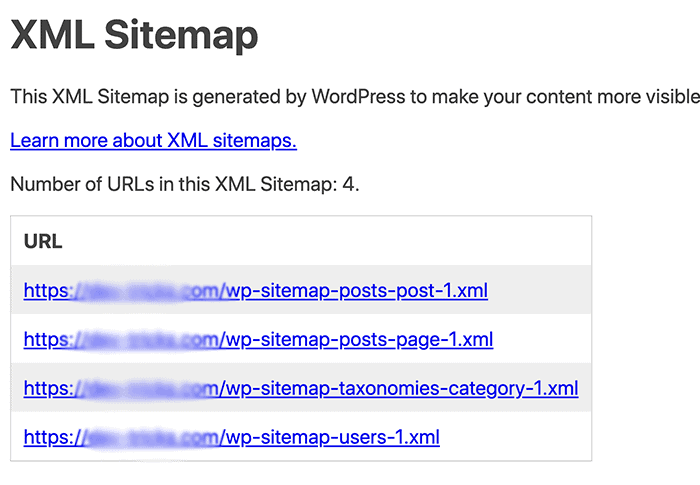
注意:如果第一個後綴不起作用,您也可以嘗試“page-sitemap.xml”和“sitemap_index.xml” 。
WordPress 添加了這個新功能,以便新的 WordPress 站點不會錯過 XML 站點地圖在 SEO 方面的好處。 但是,此功能不是很靈活。 此外,您無法控制站點的哪些元素優先考慮或從 XML 站點地圖中刪除特定元素。
要享受這些功能,您可以使用 SEO 插件。 我們已將它們包含在以下部分中。
2. 使用 Yoast SEO 創建 XML 站點地圖
Yoast SEO 插件是市場上流行的 SEO 工具。 因此,該插件還包括為網站生成 XML 站點地圖的功能。 為此,請按照以下步驟操作:
- 轉到您的 WordPress 儀表板。
- 轉到插件>添加新的。
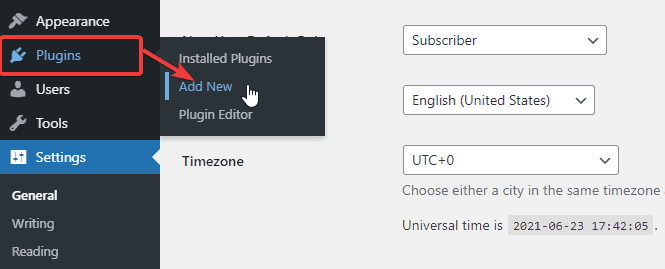
- 搜索“Yoast SEO”插件。 然後,安裝並激活插件。
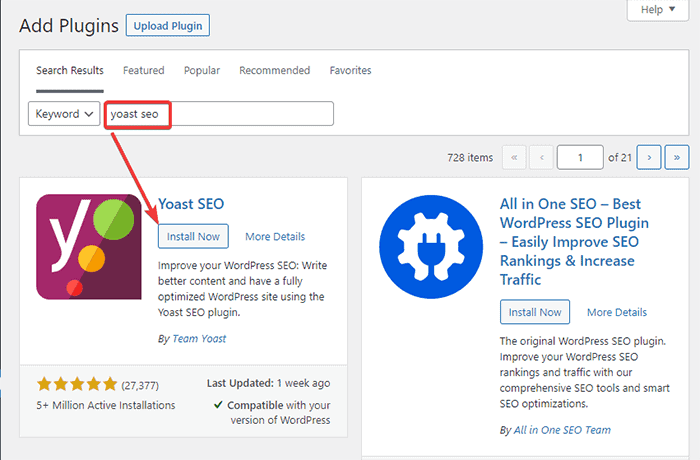
- 激活插件後,轉到儀表板上的“Yoast SEO”,然後單擊“常規”選項。
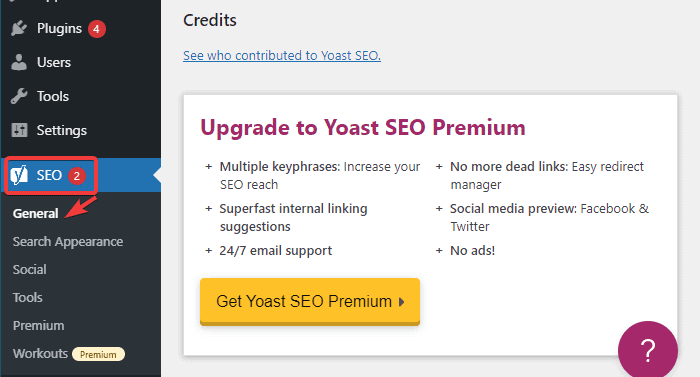
- 轉到“功能”選項卡並查找“XML 站點地圖”選項。 確保將其打開。
- 單擊“保存更改”按鈕。
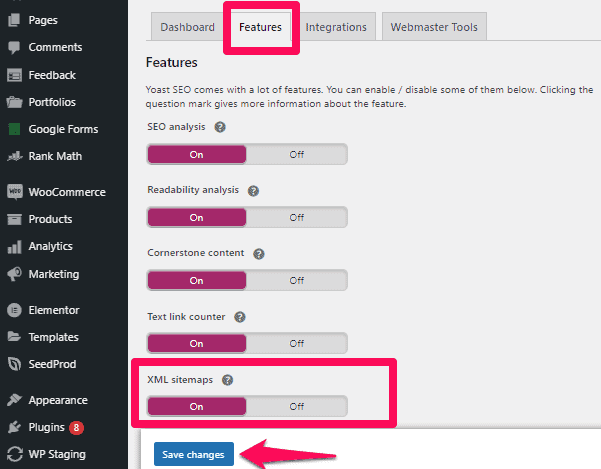
- 要驗證插件是否已創建站點地圖,請單擊“XML 站點地圖”選項旁邊的問號圖標。
- 現在,單擊“查看 XML 站點地圖”鏈接。
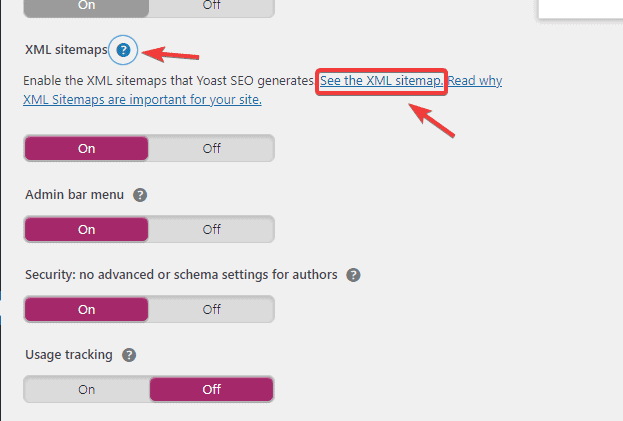
您將獲得 Yoast 插件生成 XML 站點地圖的實時視圖。 您也可以通過在 URL 末尾鍵入“/sitemap_index.xml/”來手動查看它。 如:
“www./yoursitename.com/sitemap_index.xml”
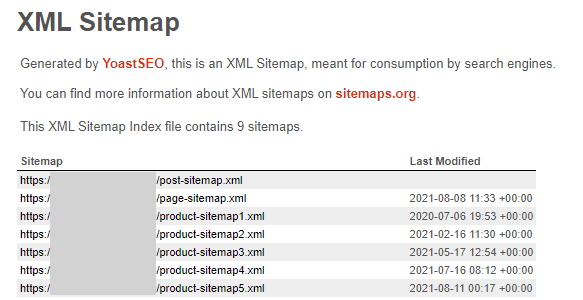
默認情況下,Yoast SEO 插件會為頁面、帖子和其他類別生成站點地圖。
3. 使用 Google XML Sitemaps 插件在 WordPress 中創建 XML Sitemap
Google XML Sitemaps 插件提供了一種為您的 WordPress 站點生成站點地圖的簡便方法,該站點地圖可被許多搜索引擎識別。 該插件還允許為您網站的所有頁面甚至自定義 URL 創建站點地圖。 此外,該插件會自動通知搜索引擎您網站上的新增內容或更新。
以下是如何使用這個插件:
- 首先,安裝並激活插件。 然後,在您的 WordPress 儀表板上轉到插件 > 添加新的。
- 搜索“XML 站點地圖”。 然後,安裝並激活插件。

- 轉到儀表板上的設置 > XML-Sitemaps 選項。
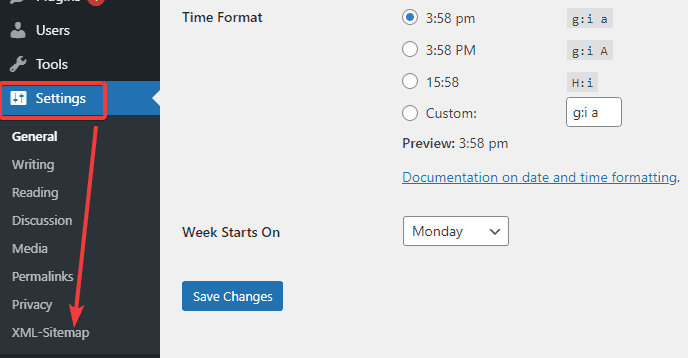
- 在這裡,您將看到站點地圖索引文件的 URL。
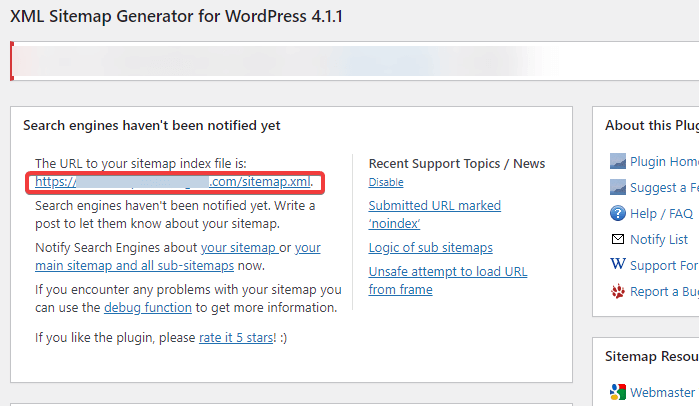
- 單擊鏈接以查看 WordPress 的 XML 站點地圖。
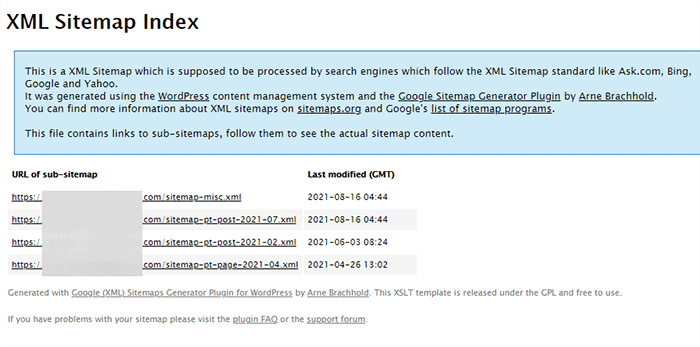
4. 使用一體化 SEO 插件在 WordPress 中創建站點地圖
在 WordPress 中創建站點地圖的另一種簡單方法是使用 All in One SEO 插件。 它提供了一套全面的工具來優化您的帖子。 以下是使用此插件創建站點地圖的方法:
- 在儀表板上轉到插件 > 添加新的。
- 搜索“All in One SEO”插件。
- 安裝並激活它。
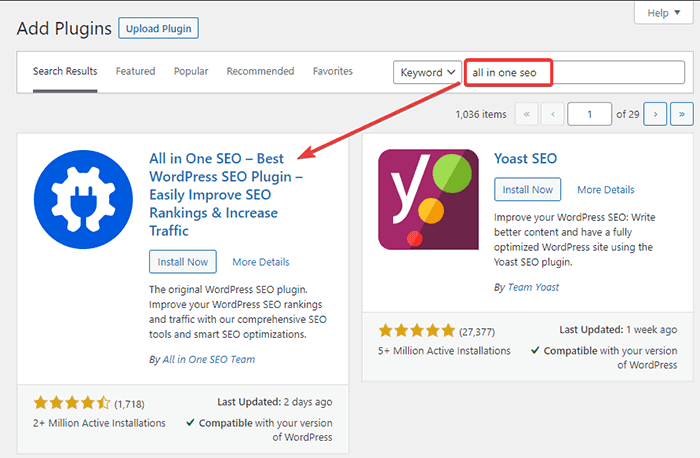
- 現在轉到儀表板上的多合一 SEO >站點地圖。
- 默認情況下,該插件會為您的站點啟用站點地圖。 單擊“打開站點地圖”按鈕進行查看。
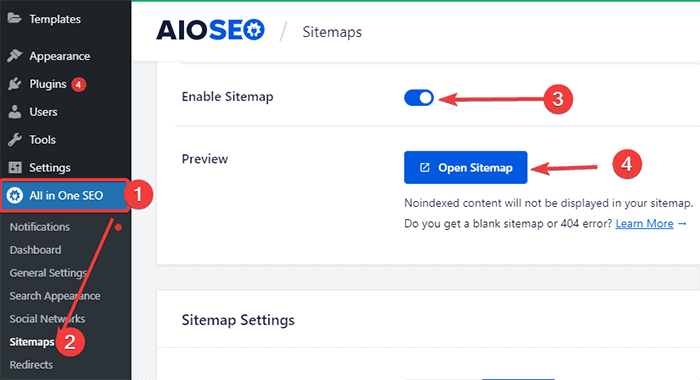
- 它看起來像下面這樣:
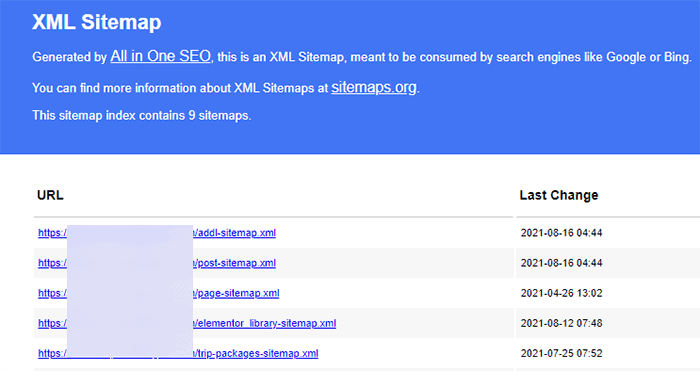
All in One SEO 插件中有許多附加設置。 例如,您可以選擇要包含/排除的帖子、啟用基於日期的存檔以及啟用分類法。 您可以從“站點地圖設置”部分執行此操作。 向下滾動,您將看到以下選項:
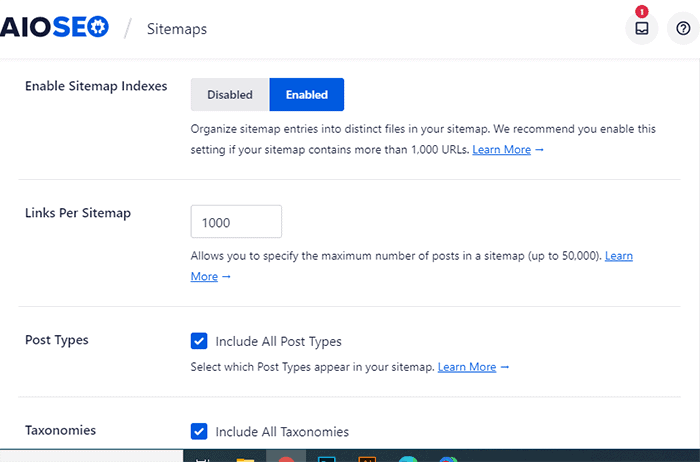
使用此插件,您還可以將外部頁面添加到您的 WordPress 站點地圖。 為了這:

- 向下滾動到“附加頁面”部分並將其打開。
- 現在在給定字段中添加外部頁面的 URL,例如登錄頁面、聯繫表單等。 然後設置該頁面的優先級。 這裡,0.0 是最低優先級,1.0 是最高優先級。 如果您不確定,我們建議將優先級設置為 0.3。
- 然後,設置更新頻率和上次修改頁面的日期。
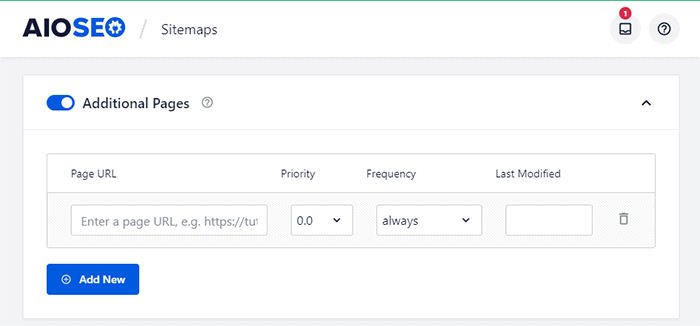
從站點地圖中排除特定頁面/帖子
您可以使用 Yoast 插件從站點地圖中排除某些頁面和帖子。 為了這:
- 從您的儀表板中,轉到您要從站點地圖中排除的帖子或頁面。
- 在右上角,您將看到 Yoast SEO 圖標。 點擊它。
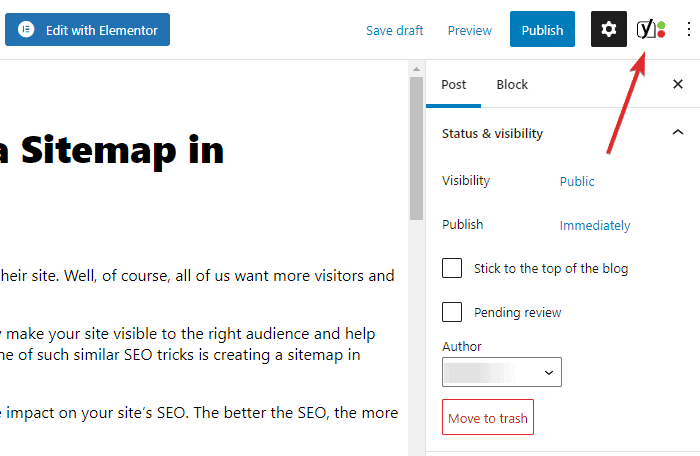
- 滾動到“高級設置”部分。
- 在“允許搜索引擎在搜索結果中顯示此帖子”部分中選擇“否”選項。
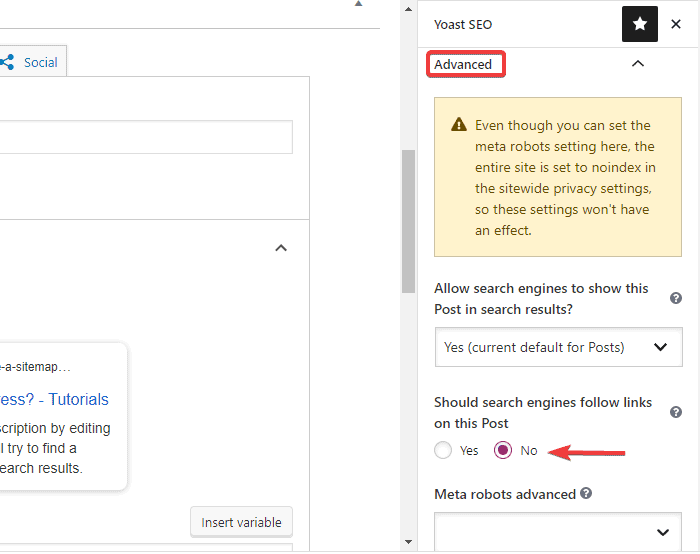
您現在可以發布或更新您的帖子/頁面。 您已成功從站點地圖中排除特定頁面/帖子。
在 WordPress 中創建 HTML 站點地圖
使用上述步驟,您可以在 WordPress 中創建 XML 站點地圖。 在本部分中,您將學習如何創建 HTML 站點地圖以改善您網站上的用戶體驗。 您可以使用 WP Sitemap Page 插件創建 HTML 站點地圖。 現在,請按照以下步驟操作:
- 首先,安裝並激活插件。
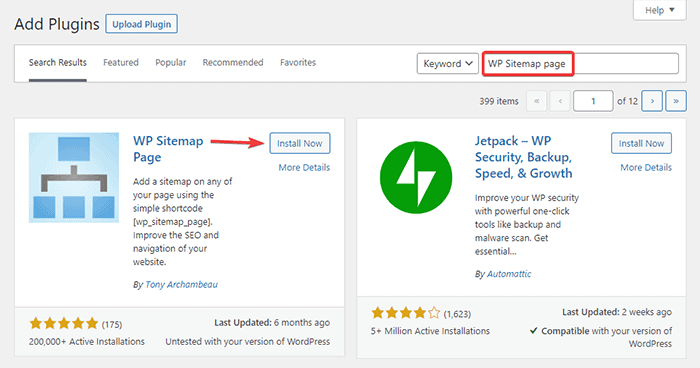
- 現在,通過轉到 WordPress 儀表板上的頁面 > 添加新選項來添加新頁面。
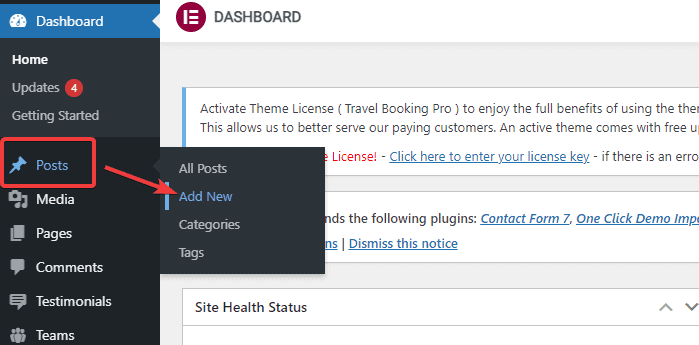
- 在頁面上的任意位置添加“短代碼”塊。
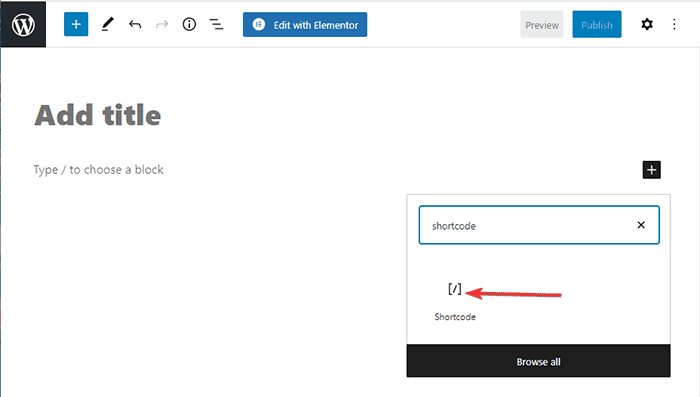
- 現在,粘貼以下短代碼:
[wp_sitemap_page]
- 您可以預覽草稿或在您的網站上發布 HTML 站點地圖。
向搜索引擎提交 XML 站點地圖
僅為您的 WordPress 站點創建站點地圖並不能完成工作。 您仍然需要將您創建的 XML 站點地圖提交給搜索引擎,以便他們可以索引您的內容。 那麼,現在讓我們學習如何將站點地圖提交給 Google 和 Bing 等搜索引擎:
向 Google 搜索引擎提交 XML 站點地圖
要將 XML 站點地圖提交到 Google 搜索引擎,請執行以下步驟:
- 首先,訪問 Google Search Console 並創建一個帳戶。 您可以使用您的域或 URL 前綴設置帳戶。 但是,我們建議使用 URL 前綴,因為它比較容易。
- 輸入您網站的 URL,然後單擊“繼續”按鈕。
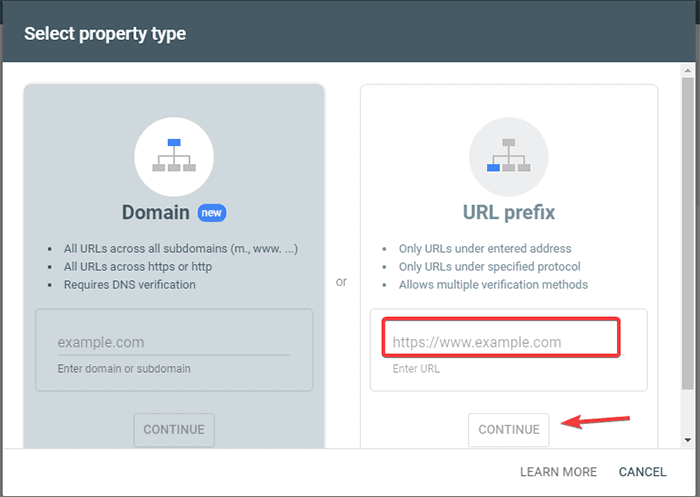
- 您現在必須驗證網站的所有權。 您可以使用任何給定的選項來驗證它。 但是,我們將使用HTML 標記選項。
注意:如果您已經擁有 Google Analytics 帳戶,則無需執行以下步驟。 如果您擁有相同電子郵件地址的 Google Analytics 帳戶,則可以單擊 Google Analytics 選項。 它會自動驗證並創建控制台帳戶。
如果您還沒有 Google Analytics 帳戶並且不知道如何創建帳戶,請查看如何將 Google Analytics 添加到 WordPress 以獲取更多信息。
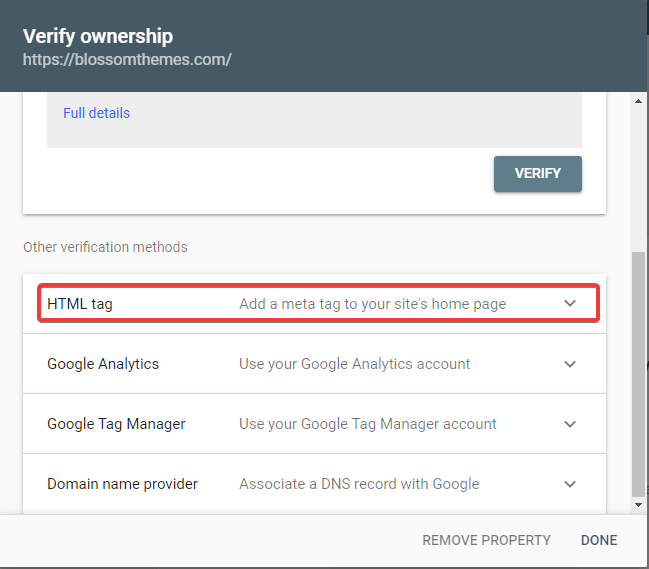
- 複製給定的代碼,然後轉到您的 WordPress 儀表板。
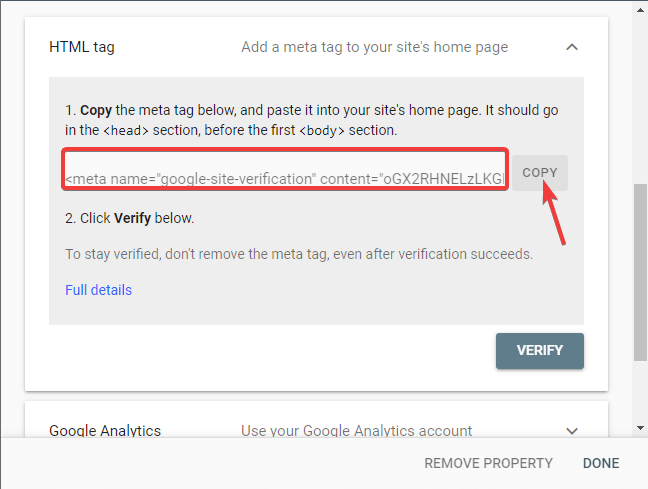
您現在可以使用插入頁眉和頁腳插件驗證代碼。
首先,安裝並激活插入頁眉和頁腳插件。
- 轉到您的儀表板。 單擊設置>插入頁眉和頁腳選項
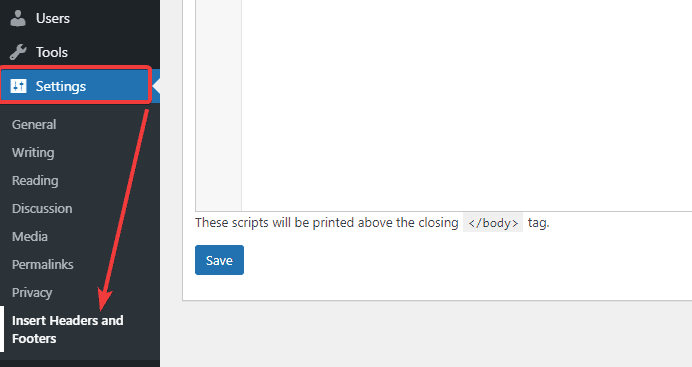
- 將您之前複製的代碼粘貼到標題部分。
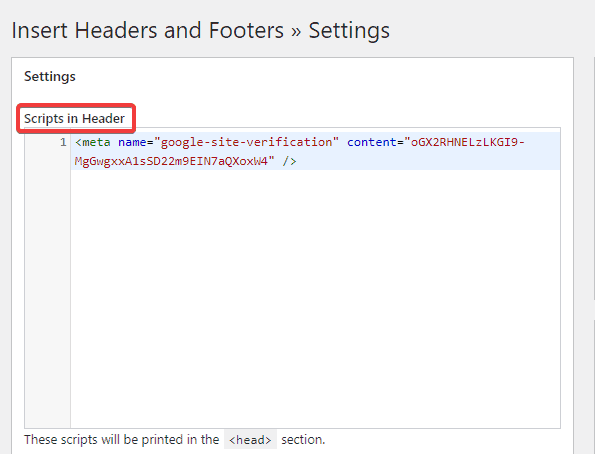
- 保存更改。
- 返回瀏覽器上的 Google Search Console 標籤。 然後,單擊驗證按鈕。
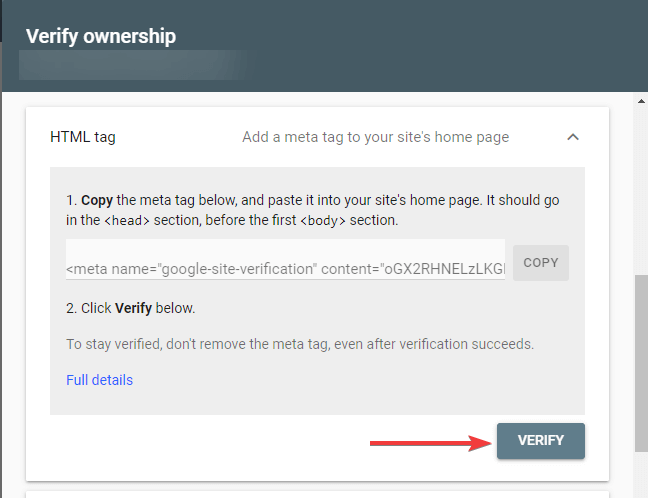
- 谷歌檢查所有權並在完成後顯示完整的消息。
- 單擊“轉到屬性”選項以訪問 Google Search Console 儀表板。
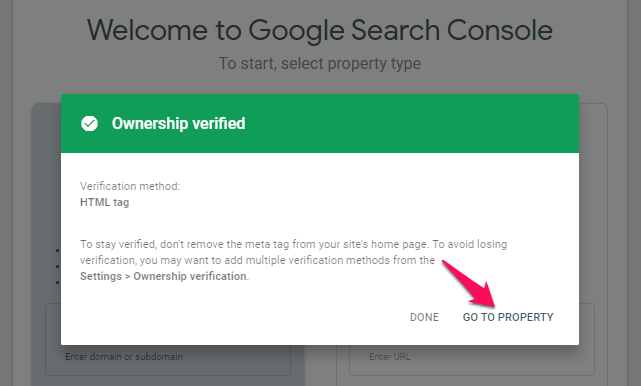
- 單擊左欄中的“站點地圖”選項。
- 在“添加新站點地圖”部分輸入您的站點地圖 URL,然後單擊提交按鈕。
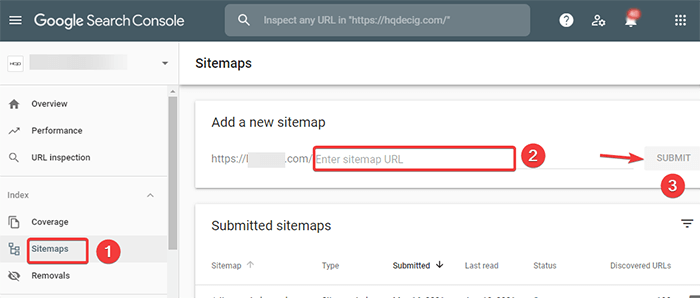
Google 現在將您的站點地圖 URL 添加到 GSE(Google Search Console)。 Google 漫遊器可能需要一些時間才能抓取您的整個網站。
將 XML 站點地圖提交到 Bing 搜索引擎
與 GSE 類似,Bing 的搜索引擎也提供工具讓網站所有者監控他們的網站。 您可以將 XML 站點地圖提交給 Bing,如下所示:
- 訪問 Bing 網站管理員工具。
- 您有多種選擇來註冊 Bing 網站管理員工具。 選擇一個你喜歡的。
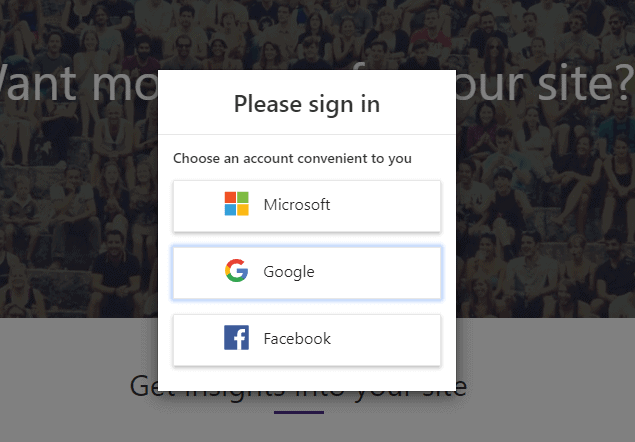
- 你有兩個選擇——從谷歌搜索控制台導入或手動添加你的網站。
- 如果您已將網站添加到 Google Search Console,請單擊導入選項。 這將節省您的時間。 如果您想手動添加站點,請繼續輸入站點的 URL。
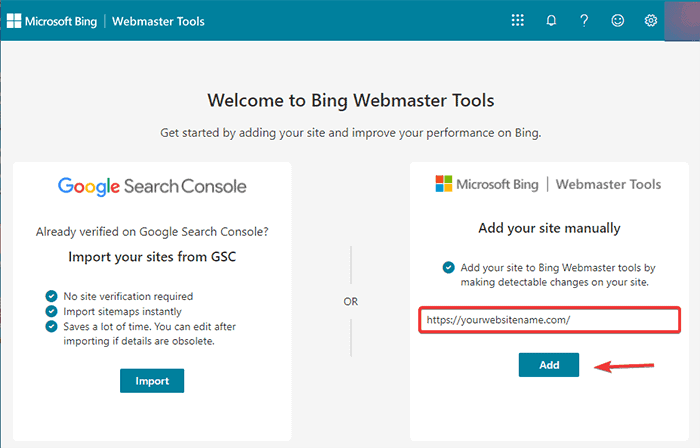
- 您需要驗證您的所有權。 您有多種選擇。 我們建議使用 HTML 元標記選項,因為它是最簡單的。
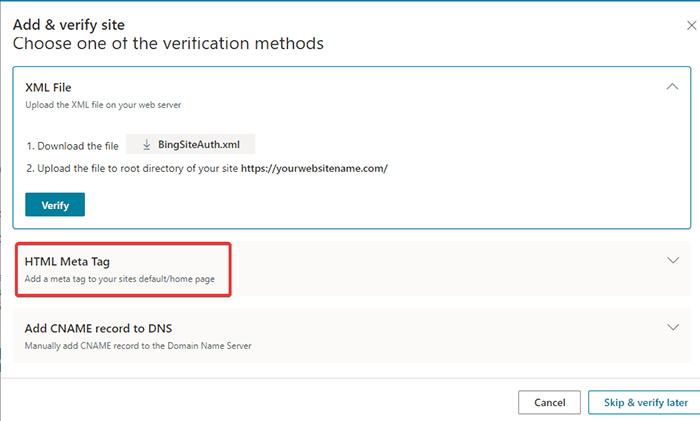
- 將給定的代碼複製到剪貼板。
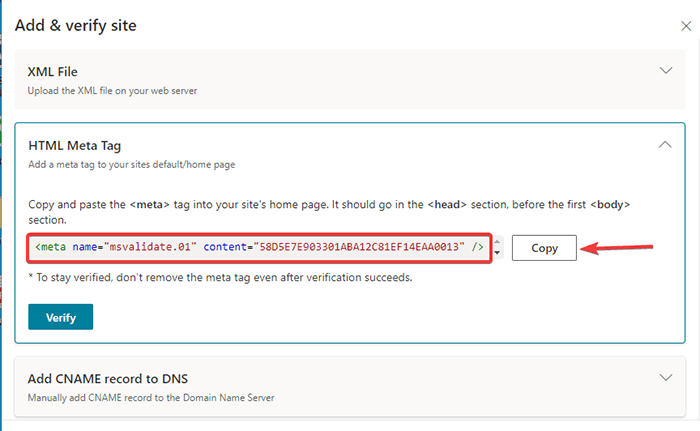
- 轉到您的儀表板。
- 轉到插件>添加新選項。
- 搜索插入頁眉和頁腳插件。
- 安裝並激活插件。
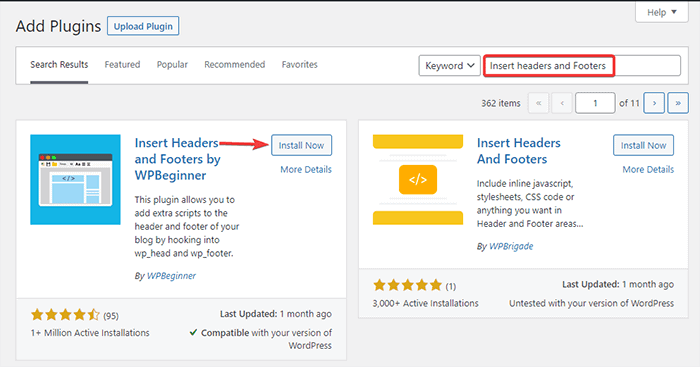
- 激活後,轉到設置>插入頁眉和頁腳選項。
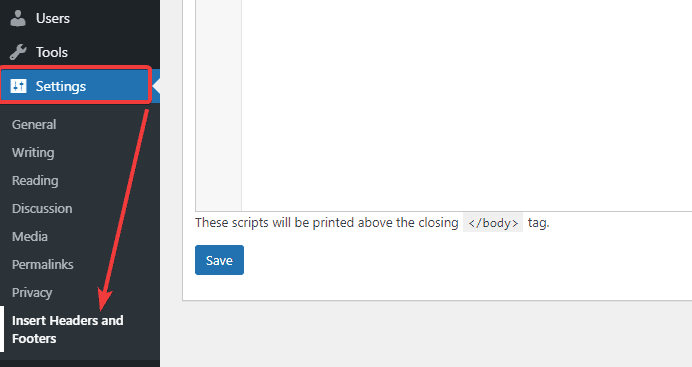
- 將您之前從 Bing 網站管理員工具複製的代碼粘貼到標題框中。
- 保存更改。
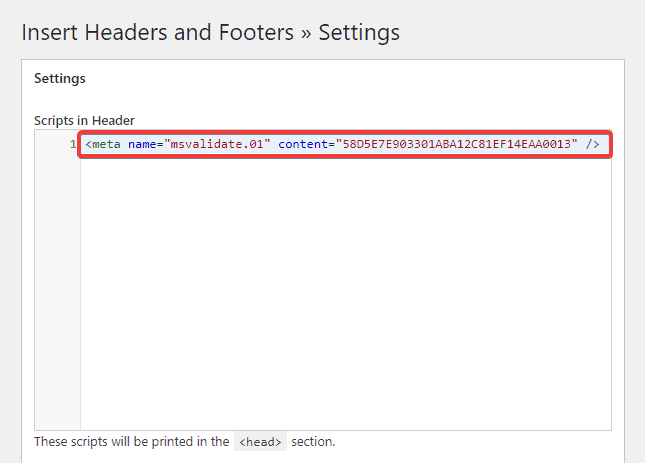
- 驗證後,轉到網站管理員工具儀表板,然後單擊左側欄中的“站點地圖”選項。
- 然後,單擊“提交站點地圖”按鈕。
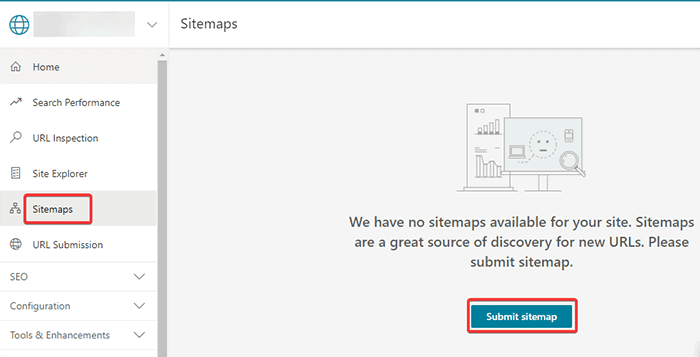
- 在對話框中輸入您的站點地圖 URL,然後單擊提交。
結論
因此,這些是在 WordPress 中創建 XML 站點地圖的四個簡單步驟。 可以手動添加站點地圖。
但是,使用插件來完成這項工作更加容易和快捷。 創建站點地圖後,請務必將其提交給搜索引擎,否則將其毫無意義地隨意放置是沒有意義的。
創建站點地圖是提高排名和增加流量的眾多 SEO 技巧之一。 有關更多此類技巧,請查看:
- 增加網站流量的7種有效方法
- 7個頁面搜索引擎優化,將使您的搜索流量翻倍
經常問的問題
問:WordPress 中的站點地圖是什麼?
WordPress 中的站點地圖是一個文件,它以 XML 格式列出您網站的所有內容,讓搜索引擎輕鬆發現您的網站並為您的內容編制索引。 換句話說,它是搜索引擎導航和索引您的網站的地圖。
問:如何創建站點地圖?
您可以在幾分鐘內使用插件輕鬆創建站點地圖。 本文解釋了使用 Yoast、一體化 SEO 和 Google XML 站點地圖插件的過程。 查看詳細信息。
問:在 XML 站點地圖中添加 URL 是否有限制?
是的,站點地圖將 URL 的數量限制為 50,000。 但是,您可以將站點地圖添加到站點地圖中,從而增加限制。 這意味著,您可以添加一個主站點地圖並向該主鏈接添加更多站點地圖。 因此,每個站點地圖中可以包含 50,000 個站點地圖。
